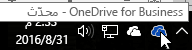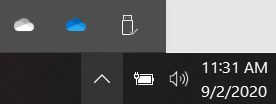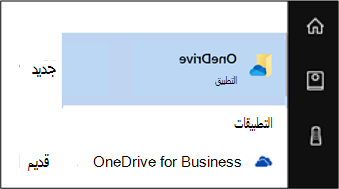هام:
-
انتهى دعم تطبيق المزامنة من OneDrive القديم (Groove.exe).
-
اعتبارا من 1 فبراير 2021، لن تتمكن من مزامنة OneDrive والمكتبات المشتركة باستخدام تطبيق OneDrive القديم (Groove.exe).
-
لا ينطبق هذا على العملاء "المحليين"، حيث يستضيف فريق تكنولوجيا المعلومات OneDrive وSharePoint.
-
إذا كنت مسؤول Microsoft 365 أو مسؤول تكنولوجيا المعلومات، فيرجى الاطلاع على هذه المقالة: الانتقال من تطبيق المزامنة OneDrive for Business السابق.
باستخدام تطبيق المزامنة من OneDrive، يمكنك مزامنة الملفات بين جهازك والسحابة، حتى تتمكن من الوصول إلى ملفاتك من أي مكان. يوفر تطبيق المزامنة من OneDrive الجديد ميزات جديدة ومحسنة متعددة، مثل خيار الاطلاع على معلومات حول ملفاتك في مركز النشاط، والإيقاف المؤقت أو التحكم في المزامنة، وإرسال الملاحظات إلى Microsoft، وتحسين الأداء، وتحسينات أخرى. سنوضح لك كيفية تحديد التطبيق الذي لديك، وترقية تطبيق المزامنة من OneDrive القديم (Groove.exe) إلى تطبيق المزامنة من OneDrive الجديد (OneDrive.exe).
ما هو التطبيق الذي لديّ؟
تحقق من أيقونة OneDrive على شريط المهام. قد تحتاج إلى تحديد سهم إظهار الأيقونات المخفية بجوار منطقة الإعلام لرؤية أيقونة OneDrive. يحتوي تطبيق المزامنة من OneDrive القديم (Groove.exe) على سحابة زرقاء مع تحديد أبيض كما هو موضح أدناه.
إذا رأيت أيقونات مختلفة كما هو موضح أدناه، فلديك تطبيق OneDrive الجديد وليس عليك تحديث التطبيق.
إذا لم تظهر الأيقونة في منطقة الإعلامات، فقد لا يكون OneDrive قيد التشغيل. حدد بدء، واكتب OneDrive في مربع البحث، ثم حدد OneDriveفي نتائج البحث.
يمكنك أيضا معرفة التطبيق الذي لديك في نتائج البحث.
ملاحظات:
-
يجب الاستمرار في استخدام تطبيق المزامنة من OneDrive القديم للمكتبات المستضافة على SharePoint Server 2016 أو إصدار سابق، والمكتبات التي شاركها معك أشخاص من خارج مؤسستك. لا يدعم تطبيق المزامنة من OneDrive الجديد هذه المكتبات، ولن تنتقل من تطبيق المزامنة السابق.
-
إذا لم تكن متأكدا من المكتبات التي تستخدمها، فاتصل بالمسؤول. إذا كنت مسؤول تكنولوجيا المعلومات أو Microsoft 365، فشاهد المكتبات لتطبيق المزامنة من OneDrive القديم.
كيف أعمل ترقية التطبيق؟
-
قم بتنزيل الإصدار الجديد من تطبيق المزامنة من OneDrive هنا.
-
سجل الدخول إلى تطبيق المزامنة من OneDrive الجديد ومزامنة ملفاتك. راجع مزامنة الملفات مع OneDrive في Windowsللحصول على الإرشادات.
بمجرد إعداد تطبيق المزامنة من OneDrive، سيقوم باستيراد مكتباتك من تطبيق المزامنة القديم.
استكشاف الأخطاء وإصلاحها
قد لا يكون الانتقال إلى تطبيق المزامنة من OneDrive ناجحا إذا كان لديك الإصدار القديم من تطبيق المزامنة من OneDrive. التحديث إلى أحدث تطبيقات Microsoft 365 للمؤسسات وتطبيقات المزامنة من OneDrive.
إذا كان التطبيق القديم لا يزال قيد التشغيل للمكتبات التي من المفترض أن يتم استيرادها بعد إعداد التطبيق الجديد، فاتبع هذه الخطوات لتشغيل استيراد آخر:
-
انتقل إلى البدء واكتب CMD، ثم حدد موجه الأوامر من القائمة.
-
انسخ هذا النص والصقه في تطبيق موجه الأوامر:
٪localappdata٪\Microsoft\OneDrive\OneDrive.exe /takeover
إذا كنت ترغب في تنظيف التطبيق القديم، في الحالات التي ترى فيها التطبيق القديم قيد التشغيل للمكتبات غير المرغوب فيها، فافتح موجه الأوامر باستخدام الخطوات المذكورة أعلاه واكتب:
Groove.exe /إيقاف التشغيل
Groove.exe /clean /all